Veel koren kennen binnen hun organisatie een muziekcommissie die verantwoordelijk is voor de bibliotheek en eventuele audio-bestanden. In toenemende mate is er behoefte ontstaan om binnen het besloten deel van een website de opslag en verspreiding mogelijk te maken.
Met de komst van Dropfiles, een extensie die in uw website is aangebracht, ontstaan er legio mogelijkheden om dit soort bestanden op te slaan en te beheren. Dat kan zelfs in combinatie met Google Drive ©, OneDrive en Dropbox ©.
Dit artikel beschrijft hoe e.e.a. goed georganiseerd kan worden waarbij gebruik gemaakt wordt van de opslagruimte die u op grond van uw contract op de server van Byte beschikbaar hebt.
Volg de stappen nauwgezet. Kern van het geheel is dat het beheer uitsluitend kan worden uitgevoerd door degene(n) die geautoriseerd zijn. De term Eigenaar gaat hier een belangrijke rol bij spelen: Eigenaar is degene die de betreffende inhoud oorspronkelijk heeft ingevoerd. Deze positie kan beschermd worden zodat anderen geen handelingen, zoals wijzigen of verwijderen, kunnen verrichten.
1. Autorisatie regelen.
Joomla kent diverse mogelijkheden om besloten delen van de website toegankelijk te maken. De meest bekende is toegang tot het ledenportaal. We gaan eerst een extra toegang maken.
• Login op de back-end van de website
• Kies onder het menu Gebruikers de optie Gebruikersgroepen
• Maak een nieuwe Groep aan onder de naam Muziekcommissie en koppel deze aan de Hoofdgroep Geregistreerd
• Kies onder het menu Gebruikers de optie Weergave toegangsniveaus
• Maak een nieuw niveau aan: Muziekcommissie en selecteer uitsluitend (!) de optie Muziekcommissie
• Kies onder het menu Gebruikers de optie Gebruikers en maak een nieuwe gebruiker aan onder de naam Lid MC. Stel op het tabblad Account gegevens een inlognaam (b.v. ismclid) in en ken een wachtwoord en een uniek e-mailadres (b.v. van iemand die lid is van de muziekcommissie) toe. Naar dat e-mailadres wordt een mail verstuurd met de inloggegevens.
Op het tabblad Toegewezen gebruikersgroepen selecteer je de optie Muziekcommissie
Dit alles resulteert in een een unieke set toegangscodes waarmee op de front-end van de website ingelogd kan worden.
2. Dropfiles prepareren
Om een eigenaar unieke toegang te geven tot bestanden binnen Dropfiles moet hij deze dus zelf ingebracht hebben. Daarvoor dienen binnen Dropfiles bepaalde instellingen doorgevoerd te worden:
• Login op de back-end van de website
• Kies onder het menu Componenten de extensie Dropfiles
• Klik in de rechterbovenhoek op de meest rechtse button: Opties
• Op het tabblad Algemene instellingen waar u beland bent dient u de volgende instellingen te doen: "Single user restriction" moet op Nee staan, Categorie owner moet op Ja staan en "Categorie restriction" moet op Gebruikersgroep staan.
• Op het tabblad Rechten selecteert u Muziekcommissie en Kiest u onder Berekende instellingen de opties zoals in bijgaand afbeelding weergegeven waarna u via Opslaan & sluiten de instellingen bewaard.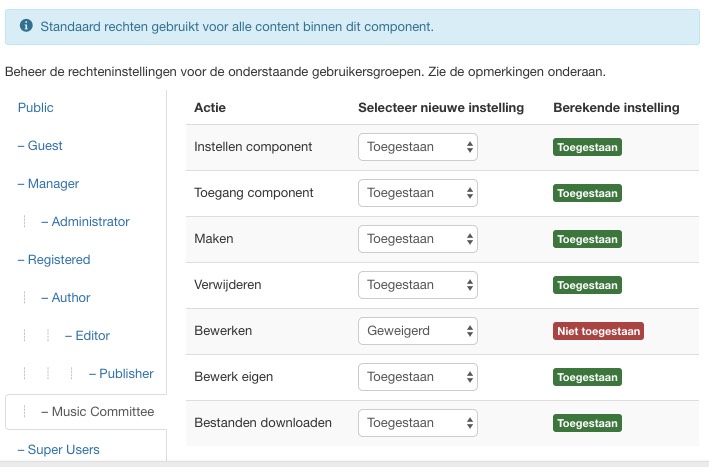
3. Een pagina op de website aan maken die voor het beheer gebruikt gaat worden.
• Login op de back-end van de website
• Kies onder het menu Menu's het menu waarop de toegang komt te staan. Bij voorkeur is dat - indien dat bestaat - het speciale menu voor het besloten deel van de website (het ledenportaal).
• Kies Nieuw
• Menutitel Beheer mc-bestanden
• Menu-itemtype: Dropfiles --> Manage files
• Template-stijl Dropfiles - Standaard
• In de rechterkolom stelt u de toegang in op Muziekcommissie
• Kies het tabblad Linktype en vul bij CSS stijl van de link in: visible-desktop
Door deze instelling zal het menu-item op een smartphone en tablet niet beschikbaar zijn.
• Waarna u via Opslaan & sluiten de instellingen bewaard.
4. Het beheer starten
Als u nu op de front-end van de website inlogt met de toegangsset van de Muziekcommissie en het zojuist aangemaakte menu-item kies verschijnt er een pagina die voor het beheer bestemd is. In eerste instantie is dit een lege pagina. U kunt nu eerst een categorie aan maken (b.v. met de naam Partituren) door op Nieuwe categorie te klikken. Verander de tekst door op het potlood-icoontje te klikken en deze aan te passen. Kies rechts bij Thema b.v. het meest rechtse symbool. Bij instellingen kiest u Geregistreerd als u wilt dat uw leden de informatie ook mogen zien en zorg dat bij Categorie eigenaar Lidmuziekcommissie staat geselecteerd. Vergeet niet om op opslaan te klikken en controleer of al deze instellingen zijn doorgevoerd.
U kunt nu bestanden naar het middelste vak slepen. Verzorg uw informatie netjes door van elk geladen bestand de kolommen Titel etc. in te regelen. Dit doet u door een regel uit de middelste tabel te selecteren waardoor u in staat wordt gesteld de gegevens aan te passen.
Het is zeer belangrijk dat u zich realiseert dat UITSLUITEND bestanden die door de eigenaar Muziekcommissie zijn ingevoerd hier worden weergegeven. Wel is het zo dat voor de webmaster via de back-end van de website alle bestanden die Dropfiles beheert bereikbaar zijn.
5. De bestanden op de website weergeven.
Bestanden die door Dropfiles worden beheerd kan de webmaster op twee manieren weergeven:
• Via een artikel waarin de categorie dan wel een specifiek bestand wordt opgevraagd
• Via een menu-item door b.v. een Dropfile menu "list files" aan te maken.

